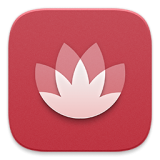cmd 进入磁盘文件方法,以D盘为例:
1、按WIN+R组合键键,在打开的命令行中输入:CMD 点击确定打开命令提示符;2、在CMD窗口中输入:d: ,然后按下回车键即可进入D盘;
3、如果不想要放回的话,输入: cd \,回车,返回D盘根目录;
4、想要进入D盘指定文件夹的话,输入:cd XXX\XXX\XXX(指定的文件夹全路径),回车,就可以进入d盘的指定文件夹。如果如果是其他磁盘的话直接输入其他磁盘盘符就可以啦~
以上便是winiwn7给大家带来的使用cmd命令提示符进入磁盘文件路径中的详细操作方法!
相关文章:
Win10在此处打开powershell改成cmd命令提示符方法Win10自动复制"命令提示符"CMD中内容设置方法